Verzehr bearbeiten
In das Eingabeformular des Verzehrs lassen sich Lebensmittel- und Textzeilen eingeben. Prinzipiell ist es so, dass nur die weißen Felder editiert werden können (in die gelb hinterlegten Felder kann nichts eingetragen werden, diese werden z.T. automatisch gefüllt).
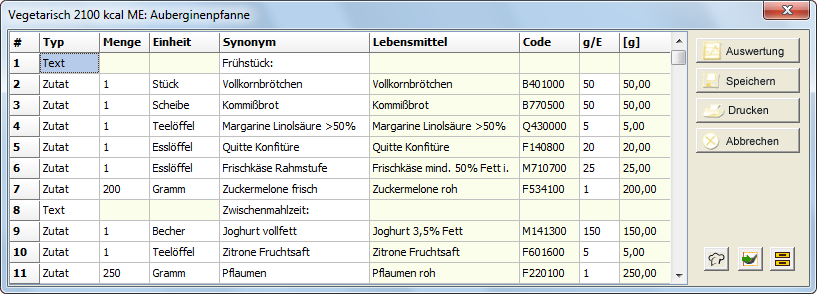
Klicken Sie zunächst mit der Maus in die entsprechende Zelle, deren Inhalt Sie neu anlegen bzw. ändern möchten und bestätigen Sie Ihre Eingabe oder Änderung mit der Return- oder Entertaste. Der Cursor springt dabei automatisch zur nächsten editierbaren Zelle. Am Ende einer Zeile wird durch Betätigen der Enter-Taste eine neue Zeile eingefügt.
Im Folgenden werden die einzelnen Spalten des Planbearbeitungsfensters beschrieben und erklärt.
Spalte Typ:
Hier kann der gewünschte Typ gewählt werden (Text/Zutat).
Spalte Menge:
Hier wird die jeweilige Menge eingetragen.
Einheit:
Die Einheit kann aus einer definierten Liste gewählt werden (Teelöffel, Scheibe usw.).
Synonym:
Die Eingabemöglichkeit für Synonyme richtet nach dem ausgewählten Typ. Bei "Text" handelt es sich um ein frei verfügbares Eingabefeld. Bei "Zutat" können den Begriffen aus dem Bundeslebensmittelschlüssel (BLS) Synonyme zugeordnet werden, die das Programm bei zukünftigen Aufrufen verwendet (Beispiel: "Nudeln" statt "Eierteigwaren gegart").
Lebensmittel:
Das Lebensmittel kann aus der Liste ausgewählt werden, die automatisch erscheint, wenn das Synonym eingeben und mit der Entertaste bestätigt wurde. Durch Doppelklick auf das gewünschte Lebensmittel wird dieses ausgewählt. Im Eingabefeld links oben kann die Auswahl ggf. korrigiert werden. Die Liste aktualisiert sich nach Betätigen der Entertaste.
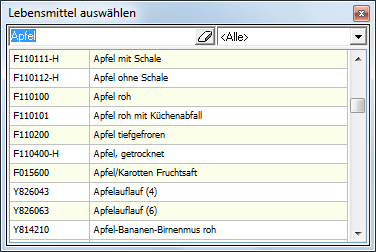
Code:
Erscheint automatisch nach Auswahl des Lebensmittels.
g/E (Gramm pro Einheit):
Legen Sie fest, wieviel Gramm eine Einheit (Scheibe, Esslöffel, Tasse, usw.) eines Lebensmittels entsprechen soll (Beispiel: 1 Stück Apfel = 125g).
g:
Gramm insgesamt (wird automatisch aus der "Menge" und den "g/E" berechnet)


